Zusammengeführte Zellen in Excel umwandeln
Datenimporte in eine Datenbank auf Basis von Excelsheets ist immer eine lustige Sache. Inbesondere dann, wenn bspw. zusammengeführte Zellen vorhanden sind, die zwar übersichtlich, für den Import aber problematisch sind.
Wo liegt das Problem?
Das Zusammenführen in Excel ist vor allem eine grafische Angelegenheit; die oberste Zelle wird lediglich grafisch verlängert, die entsprechenden Werte (in diesem Beispiel die Wochentage) werden nicht übernommen und liegen auch nach dem Zurücksetzen der zusammengeführten Zelle immer noch nur im obersten Feld.
Für einen Import, in dem jede Zeile sämtliche Werte aufweisen muss ist dies denkbar ungünstig. Zum Glück lässt sich das aber mit ein paar Tricks lösen.
Zellen bereinigen
Zuerst sollten einmal sämtliche Formatierungen und zusammengeführten Zellen zurückgesetzt werden (Start > Verbinden und Zentrieren). Das Beispiel sieht dann so aus:
Werte berichtigen
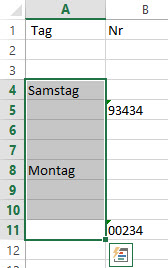 Anschliessend können die fehlenden Werte berichtigt werden. Dazu die entsprechende Spalte markieren.
Anschliessend können die fehlenden Werte berichtigt werden. Dazu die entsprechende Spalte markieren.
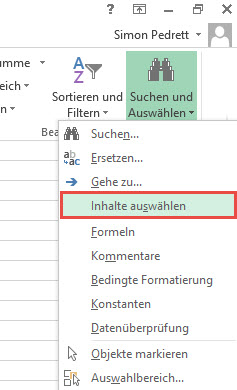 Anschliessend auf Start > Suchen und Auswählen > Inhalte auswählen klicken und im sich öffnenden Fenster die Checkbox Leerzeilen auswählen.
Anschliessend auf Start > Suchen und Auswählen > Inhalte auswählen klicken und im sich öffnenden Fenster die Checkbox Leerzeilen auswählen.
Nun sollten nur noch die leeren Einträge in der Spalte A markiert sein.
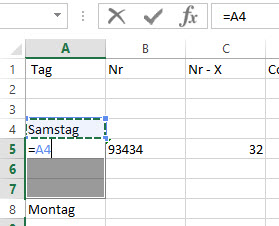 Die so markierten Zellen können nun automatisch mit dem übergeordneten Wert versehen werden. Dazu einfach auf der Tastatur „=“ eingeben und die Taste aufwärts drücken. Anschliessend mit Enter + Ctrl bestätigen (Wichtig!)
Die so markierten Zellen können nun automatisch mit dem übergeordneten Wert versehen werden. Dazu einfach auf der Tastatur „=“ eingeben und die Taste aufwärts drücken. Anschliessend mit Enter + Ctrl bestätigen (Wichtig!)
Das Endergebnis, das leicht weiterverarbeitet werden kann, sollte dann in etwa so aussehen:
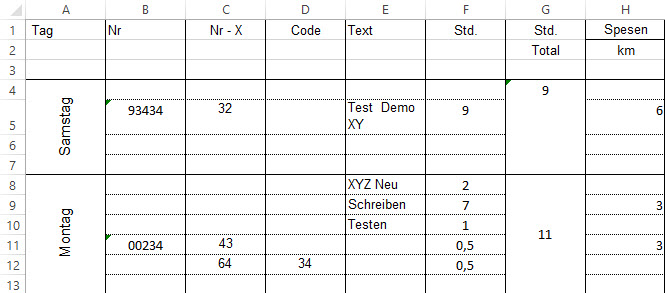
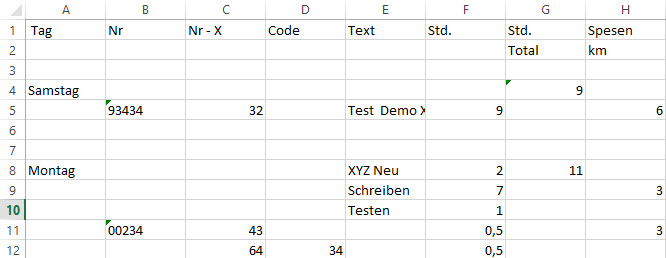
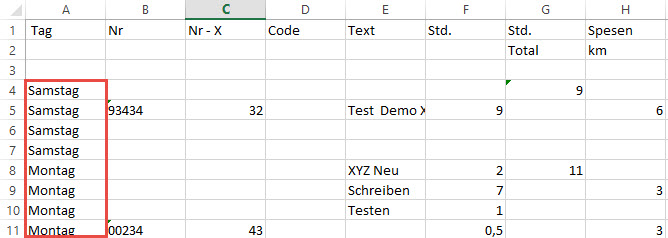


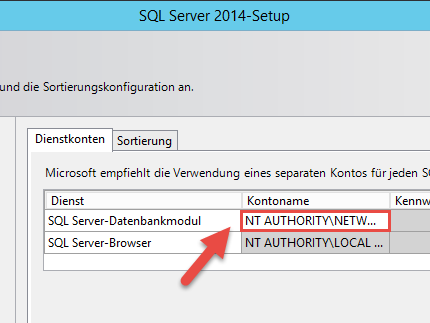
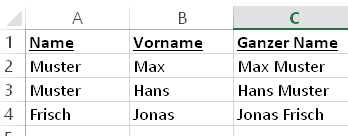
Schreibe einen Kommentar